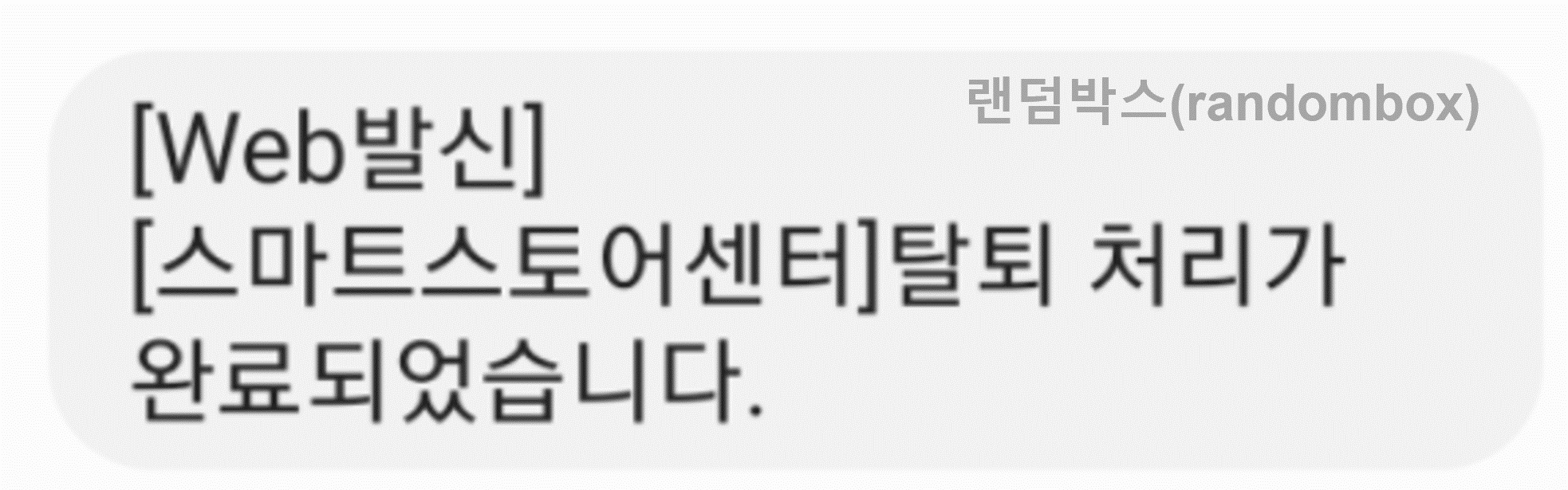티스토리 뷰
목차
스마트스토어 퇴점(탈퇴)하는 방법에 대해서 알아보겠습니다. 일반탈퇴와 이용정지상태에서 탈퇴는 다른 방법으로 처리되오니 아래 내용을 참고하시기 바랍니다.

1. 탈퇴신청 방법 (일반회원 탈퇴)
1) [판매자정보] - [판매자정보]
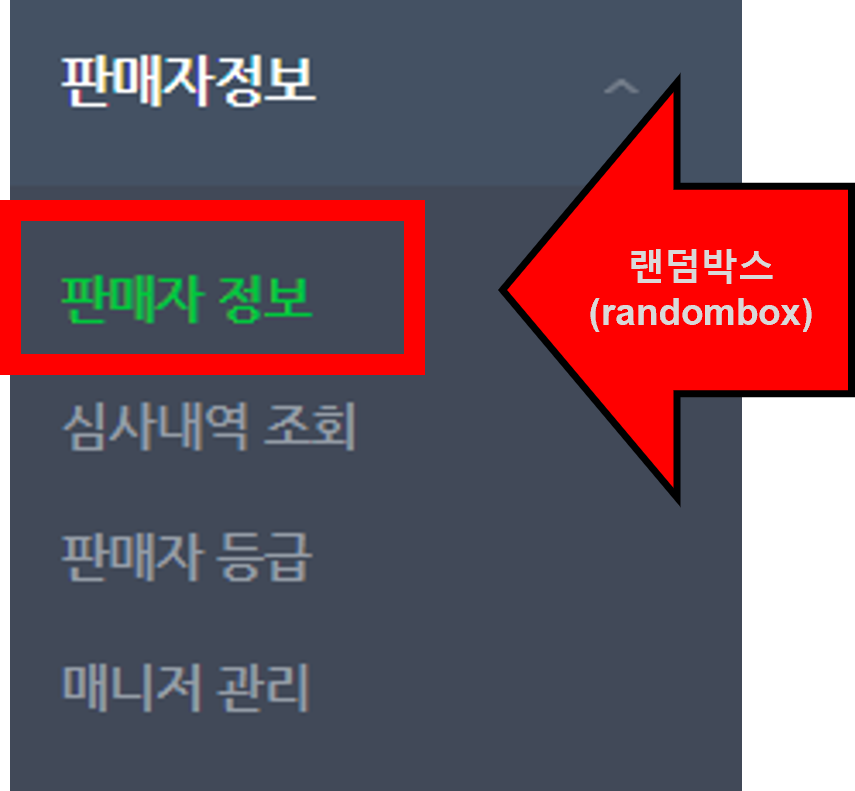
2) [탈퇴신청]

탈퇴신청을 클릭하면 탈퇴에 대한 안내가 나옵니다. 탈퇴하면 노출중인 모든 상품이 전시가 중단되며 탈퇴 후 기존 URL로 재가입할 수 없습니다. 재가입을 하려면 30일~1년까지 기다려야 할 수 있습니다.
가장 중요한 내용 중에 하나는 스토어를 여러개 보유시(최대 3개) 1개를 탈퇴하면 나머지도 모두 정지 및 탈퇴처리가 됩니다. 즉, 1개만 탈퇴를 원한다면 불가능하며 상품을 내려놓는 형태로만 진행이 되어야 합니다.
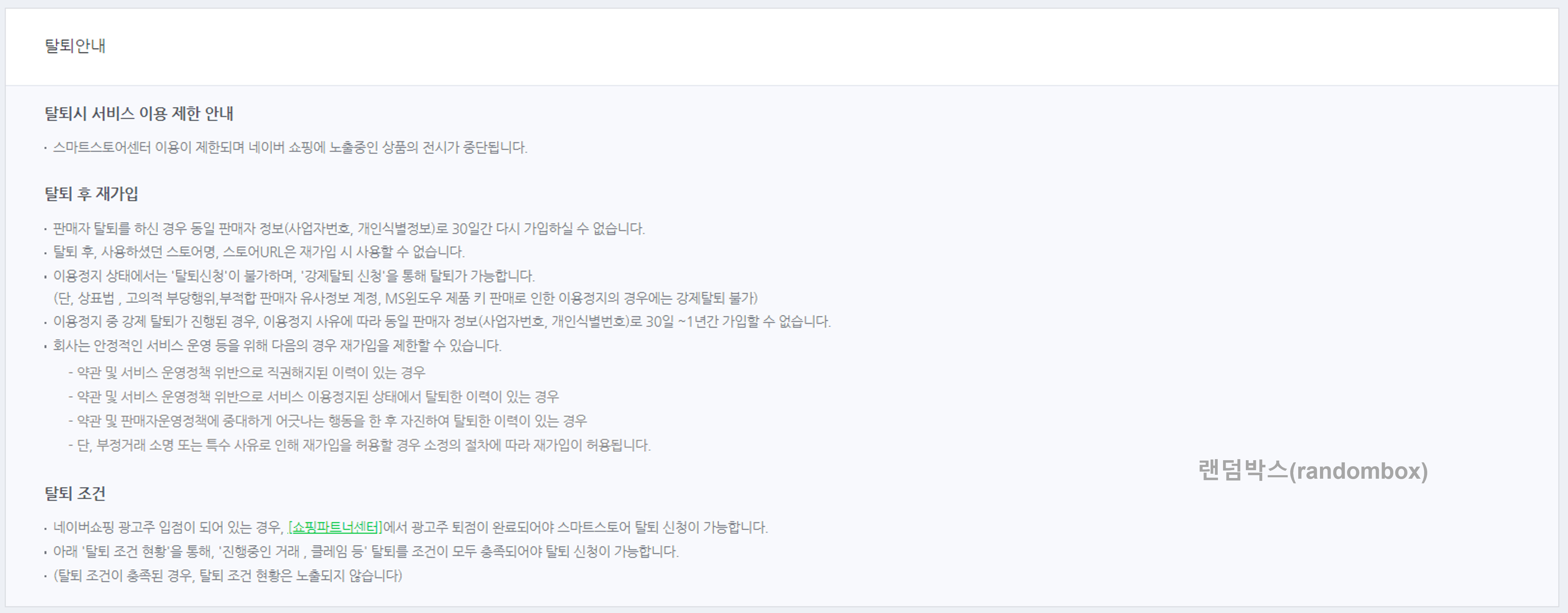
아래로 더 내리면 탈퇴 조건 현황을 볼 수 있는데, 불충족인 버튼을 [조회하기] 등을 클릭하여 충족으로 변경시켜야 하단의 [탈퇴신청]이 활성화됩니다.
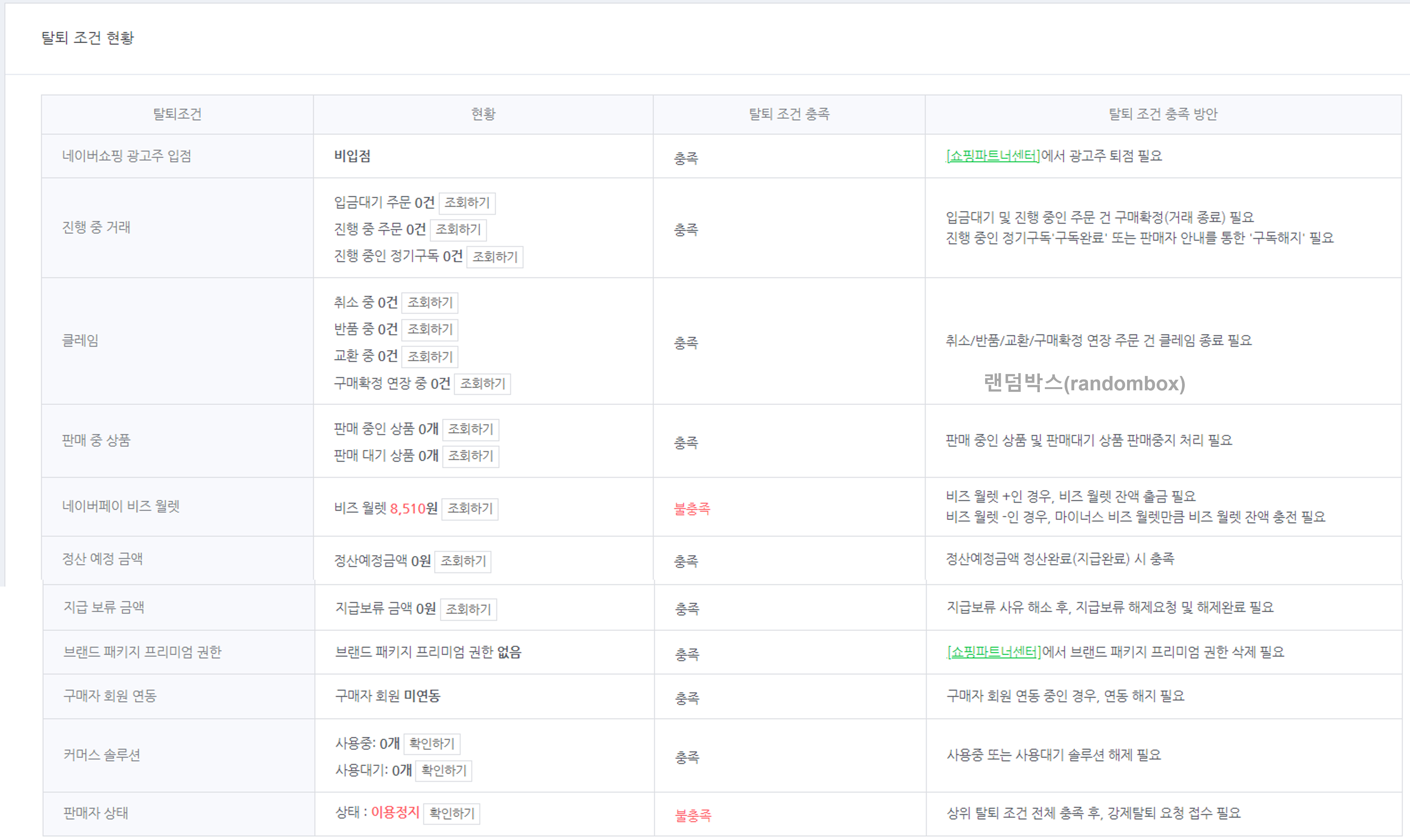
| 스마트스토어 탈퇴 조건 확인 바로 가기 |
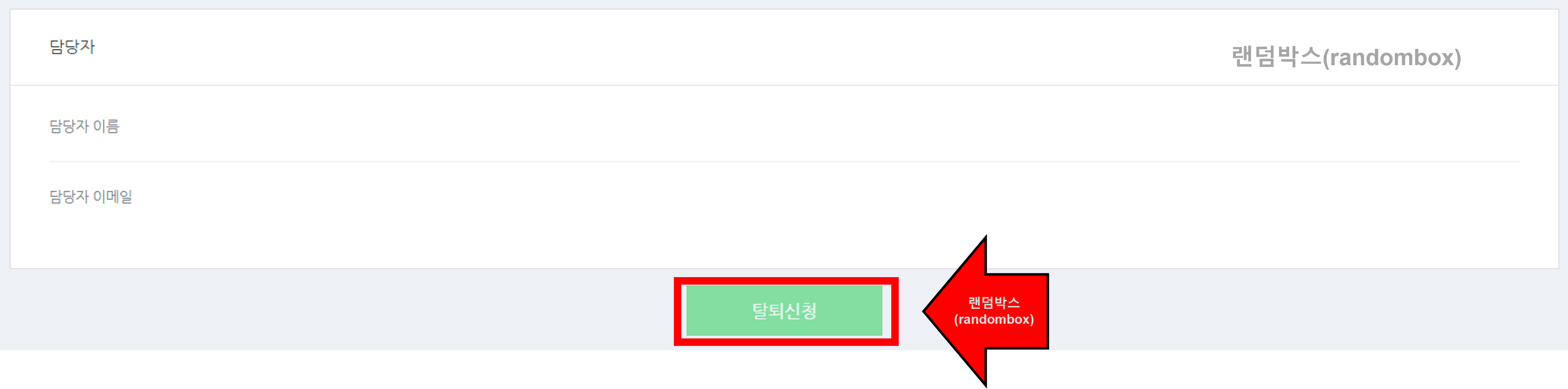
2. 쇼핑파트너센터 탈퇴(퇴점)신청하는 방법
2.1. 쇼핑파트너센터 탈퇴방법
1) 스마트스토어 센터 상단에서 [쇼핑파트너센터]를 클릭합니다.
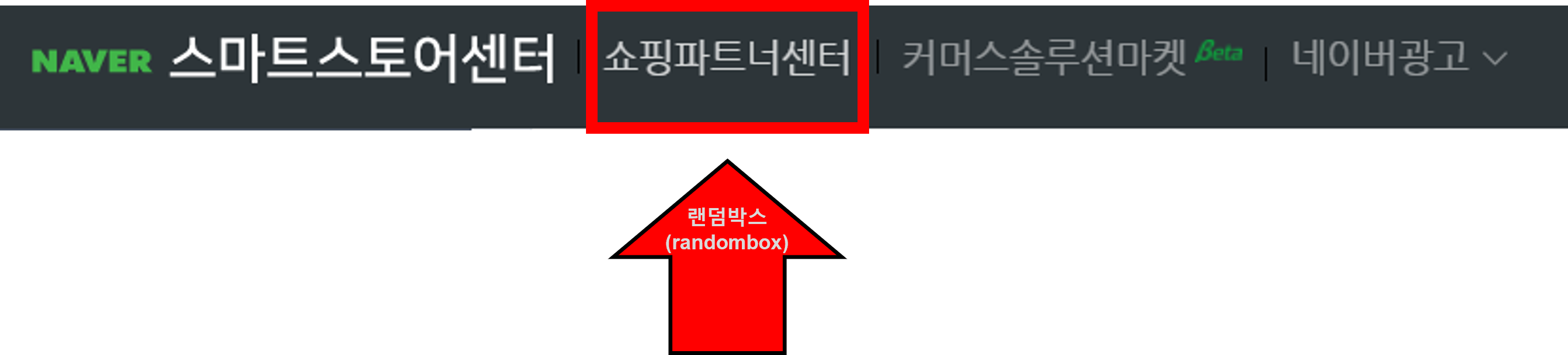
2) [정보관리] - [퇴점신청]을 클릭합니다.
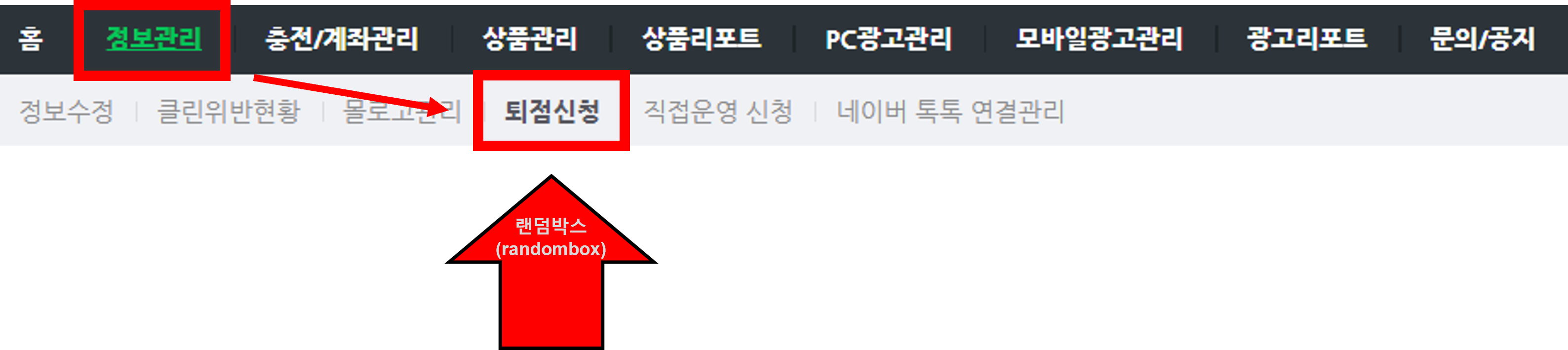
3) 사유를 선택 후에 [퇴점신청]을 클릭합니다.
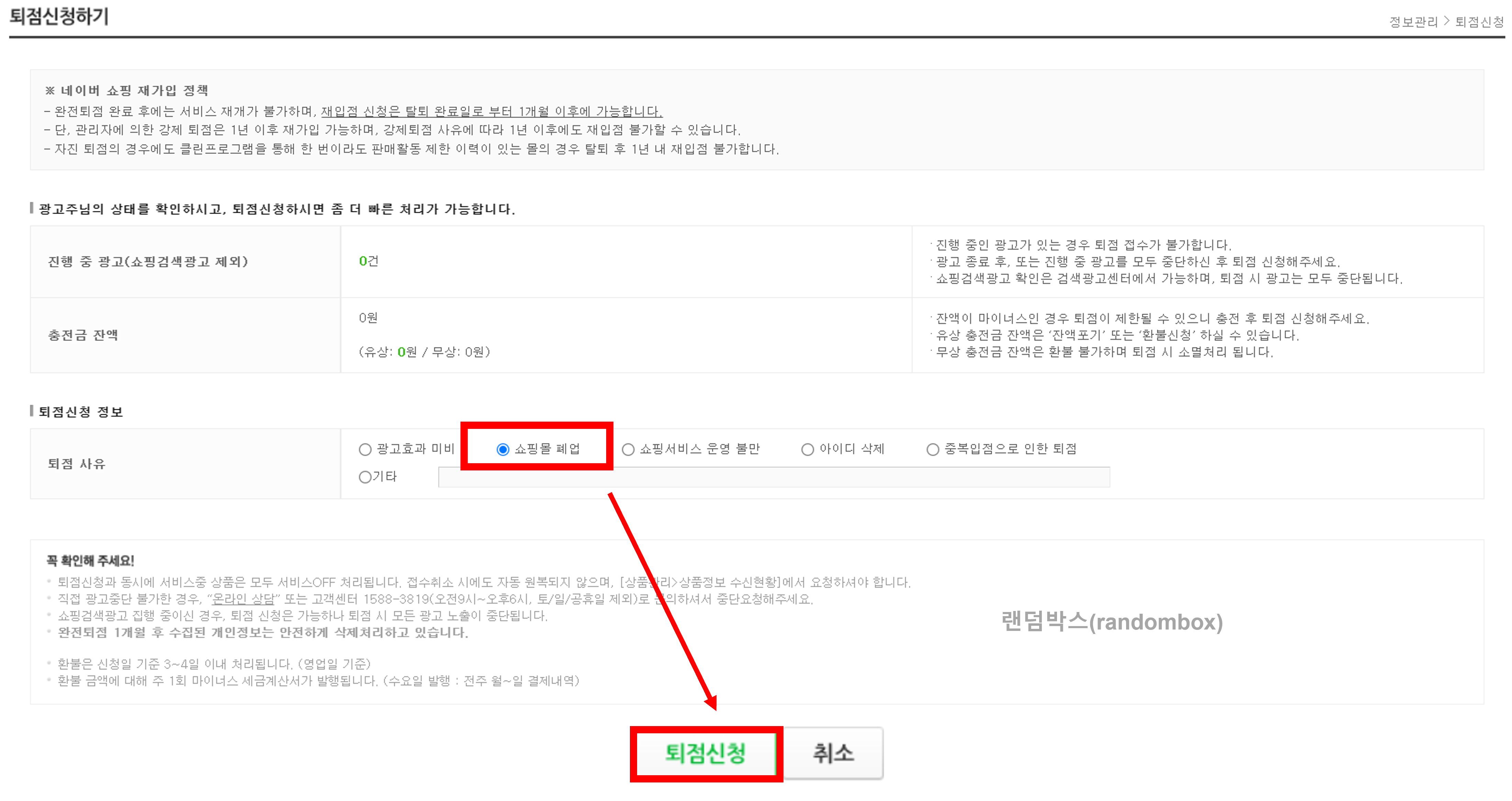
| 쇼핑파트너센터 퇴점신청 바로가기 |
이 때 클릭후에 아래와 같은 팝업이 떠야 진행이 가능한데요. 저 같은 경우에는 팝업이 안떠서 고객센터에 문의도 하였는데, 원하는 답변을 받지 못하였습니다. 이미 시도한 방법인 쇼핑파트너센터에서 퇴점신청하라는 답변만 받았습니다. 그 이후가 진행이 안되서 질문했는데 답답하죠. (조금 열받았습니다. ㅋㅋ)
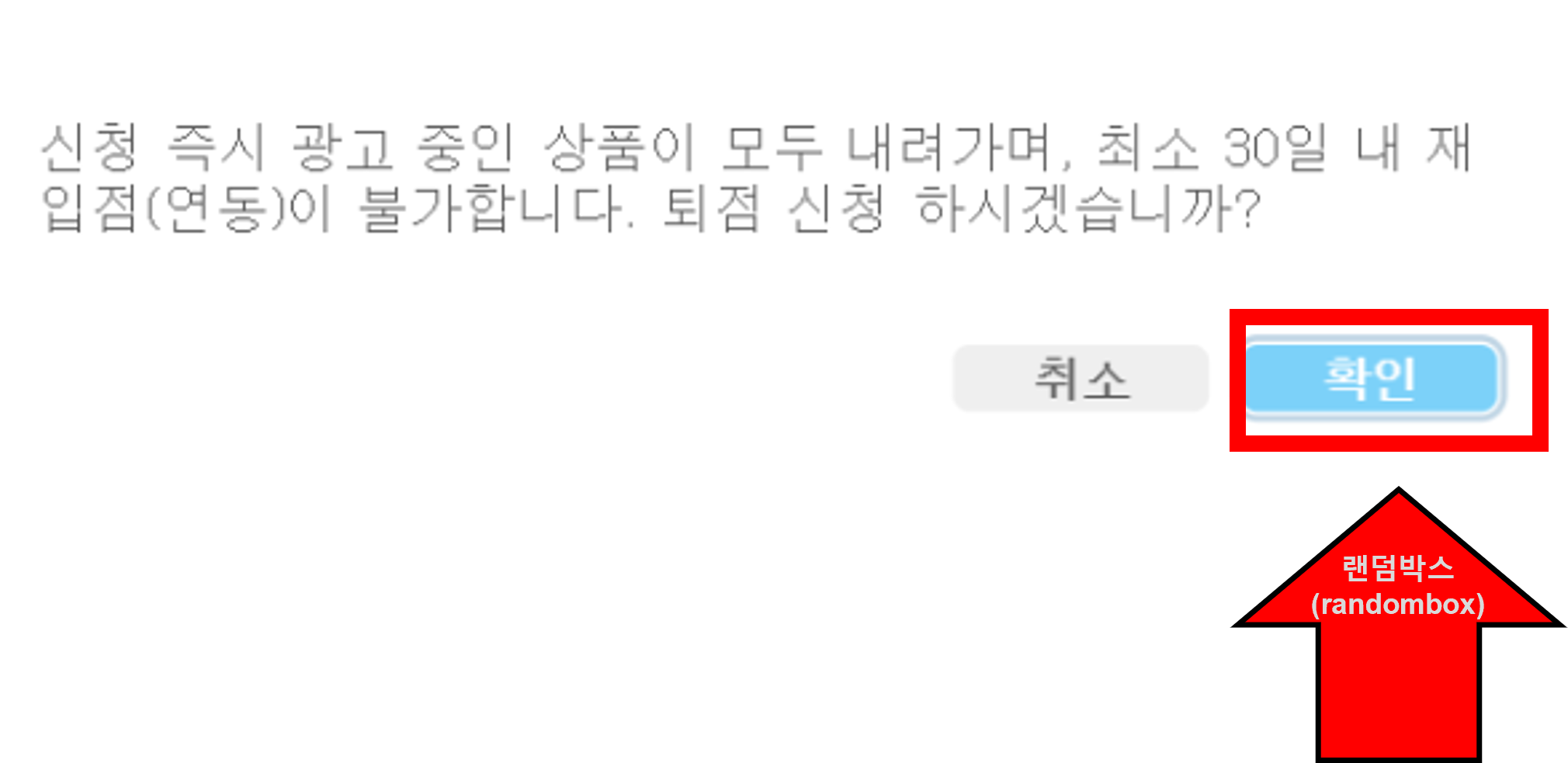

2.2. 쇼핑파트너센터 진행이 안될 경우
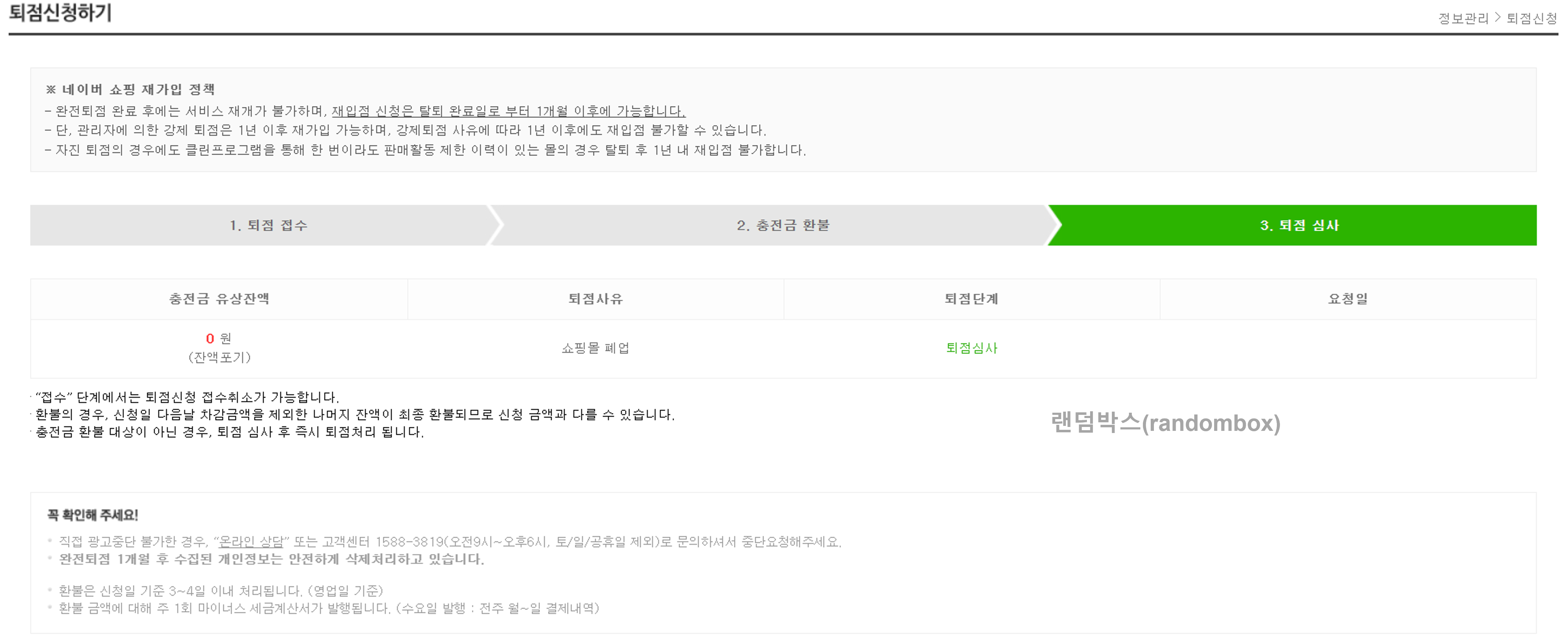
위 사진은 퇴점 신청이 완료된 사진입니다. 쇼핑파트너센터 퇴점신청을 눌렀으나, 팝업이 뜨지 않아 진행이 안되는 경우에는 다른 인터넷 프로그램을 이용하시면 해결가능합니다. 저는 평소에 크롬을 쓰는데, 네이버 웨일로 진행하니까 진행이 되더군요. 아마 인터넷 익스플로어 등으로 접속하시면 해결되실거에요.
만약에 크롬만 깔려있으시다면, 제가 검증한 방법인 [네이버 웨일] 다운받으셔서 하시면 될 것 같습니다.
| 네이버 웨일 다운로드 바로가기 |
3. 이용정지 상태에서 스마트스토어 탈퇴(퇴점)하는 방법
이용정지 상태는 2가지 경우일텐데요. 첫번째는 폐업을 신청한 이후이거나 두번째는 클린위반 등으로 정지된 상태이실겁니다. 이러한 경우에는 고객센터에 문의하여 강제탈퇴를 요청하여 탈퇴해야 합니다. 참고로 저작권 위반으로 정지가 된 상태에서는 강제탈퇴가 되지 않는다고 합니다.
1) 스마트스토어센터 메인에서 가장 하단의 [고객센터] 클릭합니다.
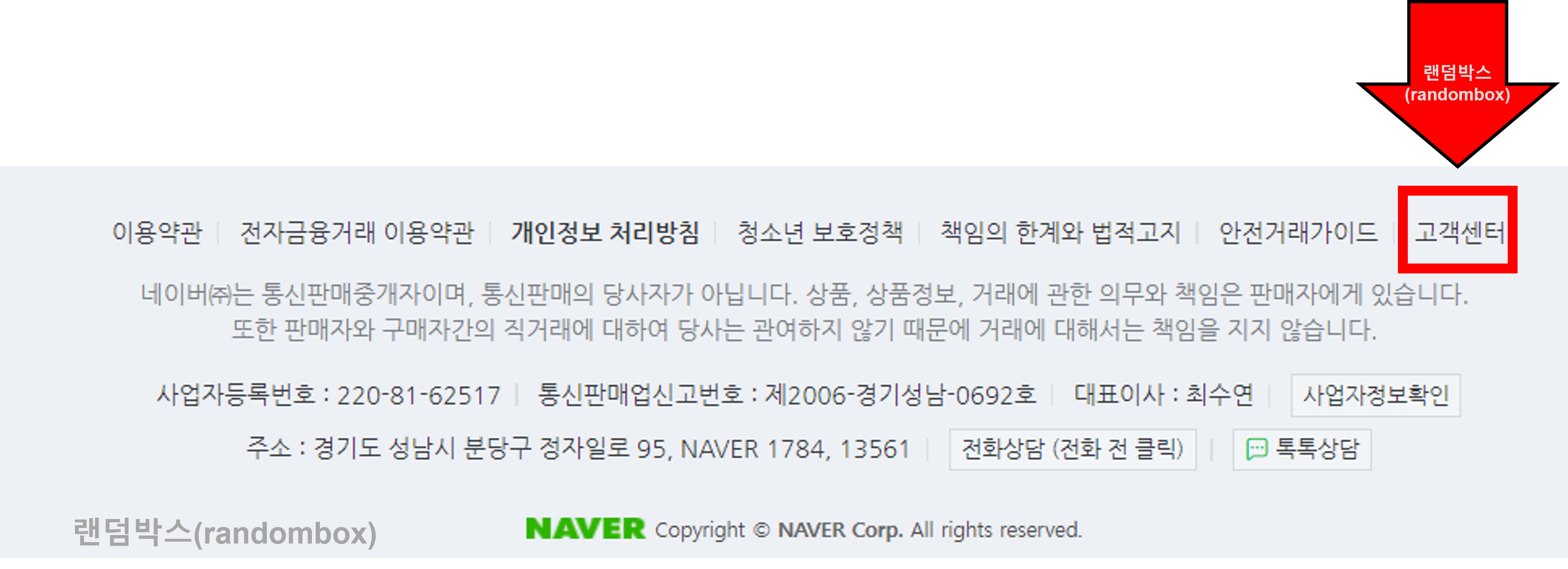
2) 고객센터화면에서 가장 아래로 내리시면 메인에서 보이지 않았던 [1:1문의]가 확인이 됩니다. 클릭합니다.
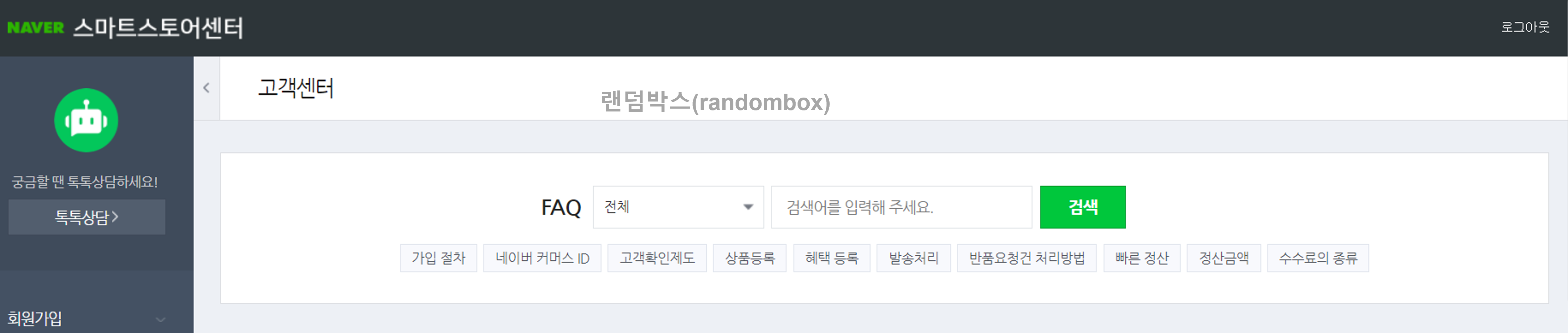
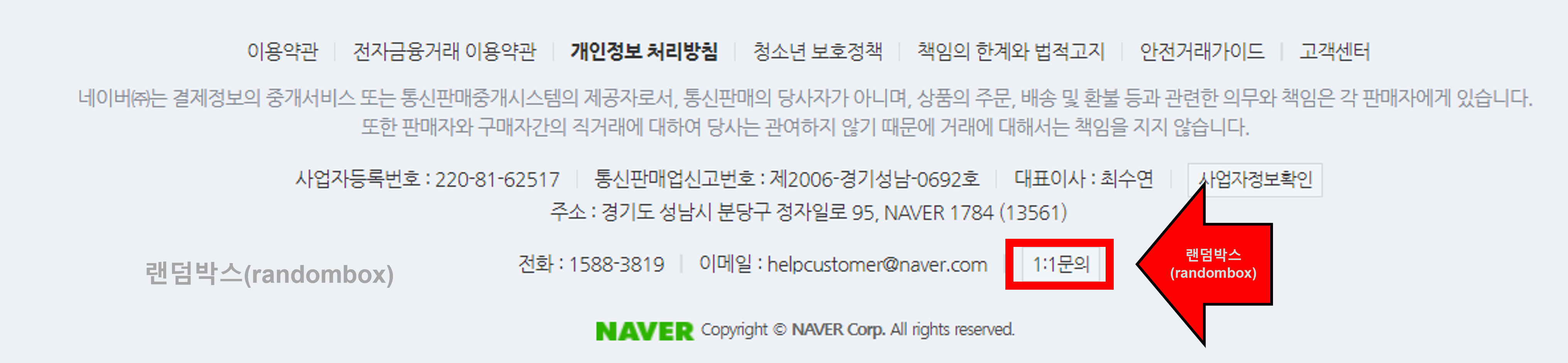
| 1:1문의하기 바로가기 |
3) 문의유형 [스마트스토어 관리] - [강제탈퇴요청]을 클릭합니다.

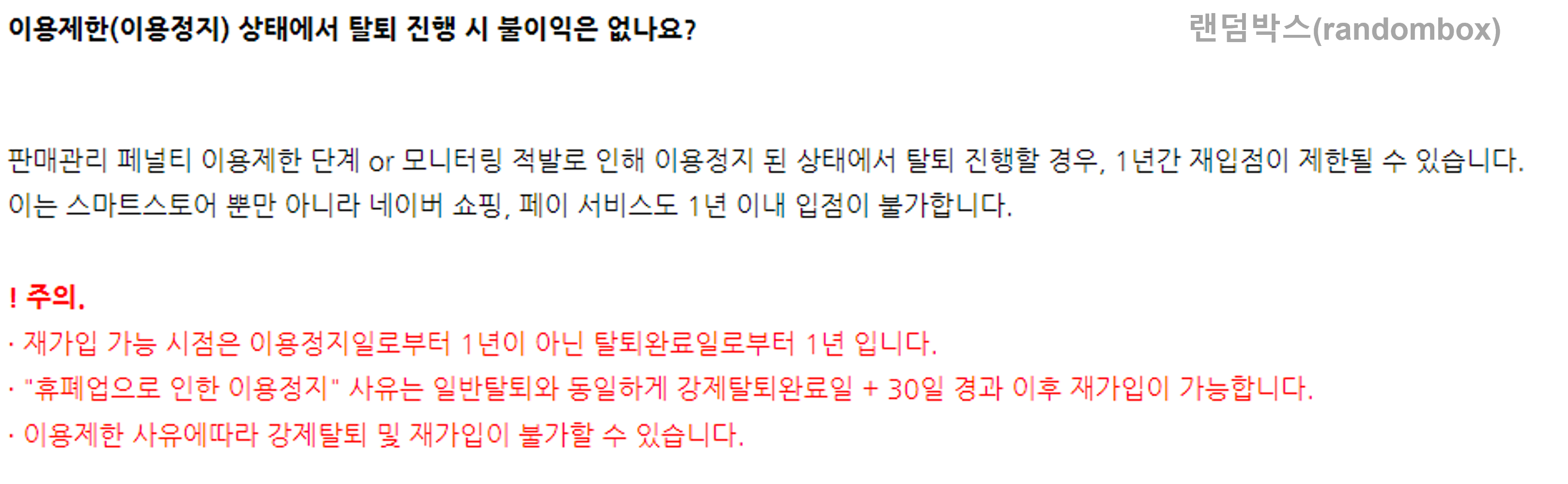
4) 문의내용을 작성해주세요. 기본 적으로 내용이 작성되어 있습니다. 그리고 [동의합니다]-[문의하기] 클릭합니다.
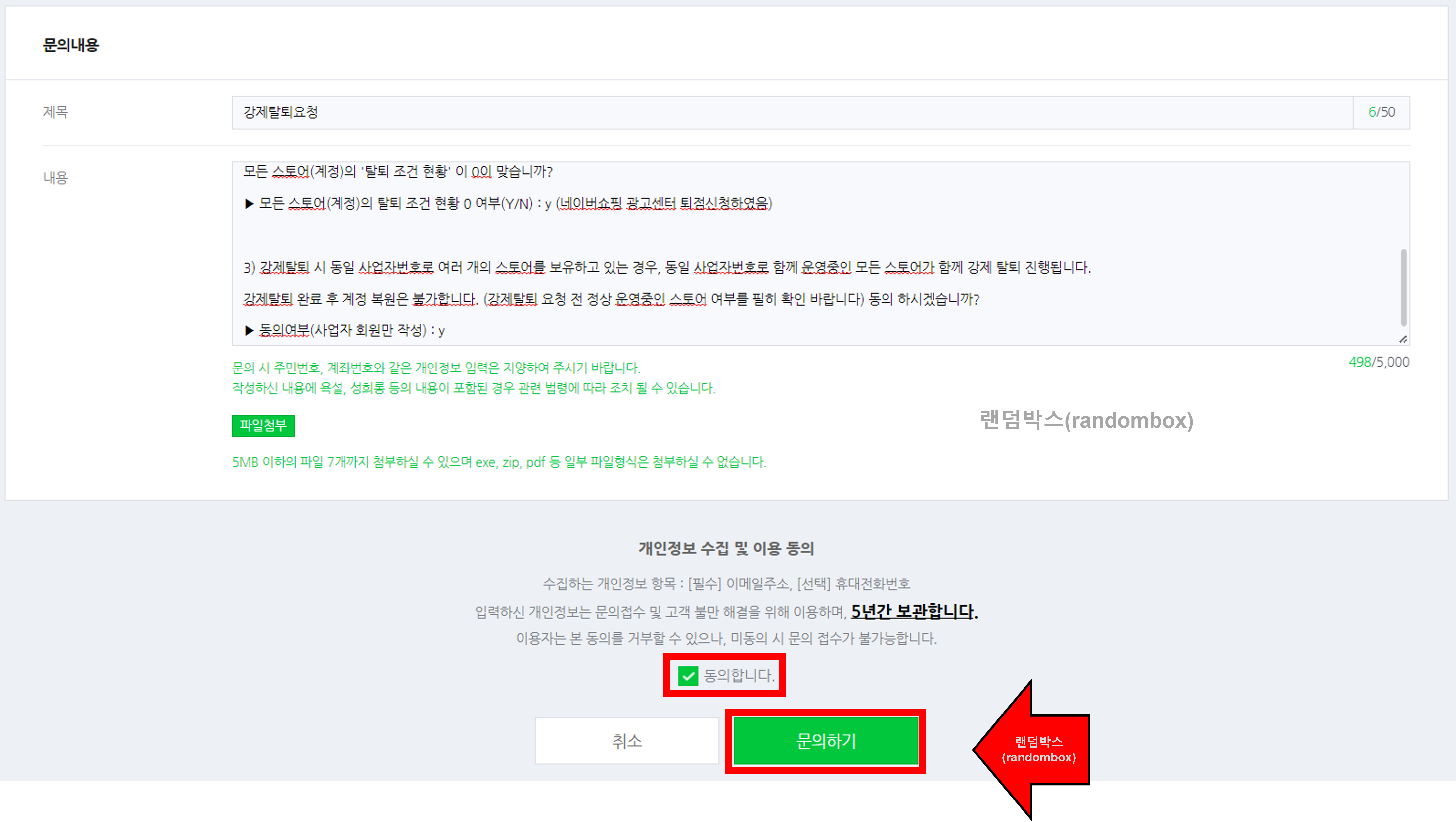
■ 스마트스토어 강제탈퇴 양식
1) 이용정지 상태에서는 강제탈퇴로 진행되며, 강제탈퇴 후 '재입점' 은 1년간 제한 및 모든 판매자의 정보는 삭제되어 복구 불가합니다. (단, '상표법 위반'의 경우 강제탈퇴 불가, '계정도용 의심' 경우 재가입 불가) 동의하시겠습니까? ▶ 동의여부 (Y/N) : Y 2) '탈퇴 조건 현황'이 모두 '0'이 되어야 강제탈퇴가 가능합니다. 사업자 판매자님의 경우, 동일 사업자번호로 입점된 모든 스토어(계정)의 '탈퇴 조건 현황'을 확인해 주세요. ☞ 스마트스토어 탈퇴 조건 확인 바로 가기 모든 스토어(계정)의 '탈퇴 조건 현황' 이 0이 맞습니까? ▶ 모든 스토어(계정)의 탈퇴 조건 현황 0 여부 : Y 3) 강제탈퇴 시 동일 사업자번호로 여러 개의 스토어를 보유하고 있는 경우, 동일 사업자번호로 함께 운영중인 모든 스토어가 함께 강제 탈퇴 진행됩니다. 강제탈퇴 완료 후 계정 복원은 불가합니다. (강제탈퇴 요청 전 정상 운영중인 스토어 여부를 필히 확인 바랍니다) 동의 하시겠습니까? ▶ 동의여부(사업자 회원만 작성) : Y |
5) 탈퇴처리가 완료되면 문자나 메일로 안내를 받으실 수 있습니다.